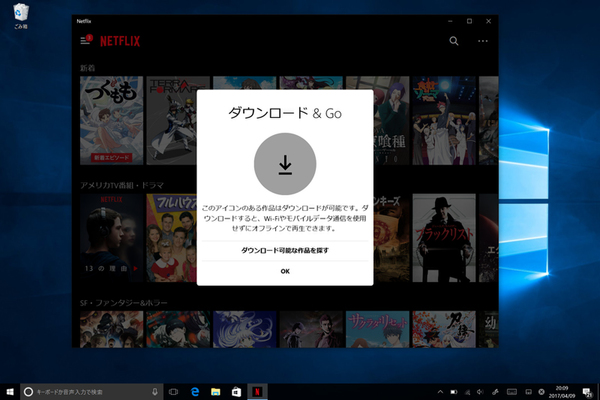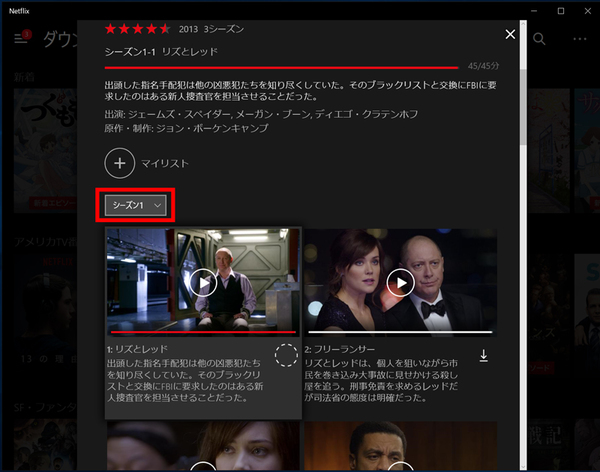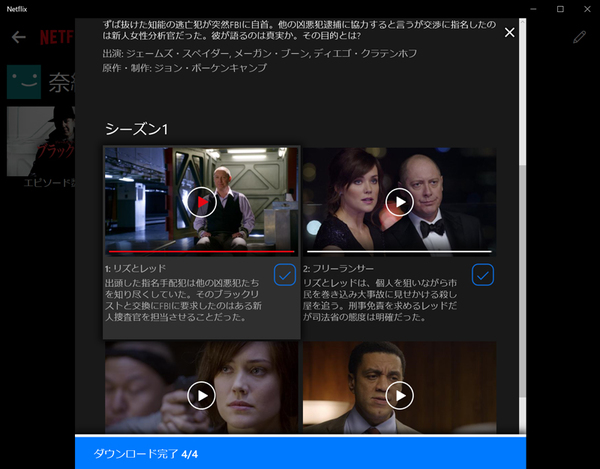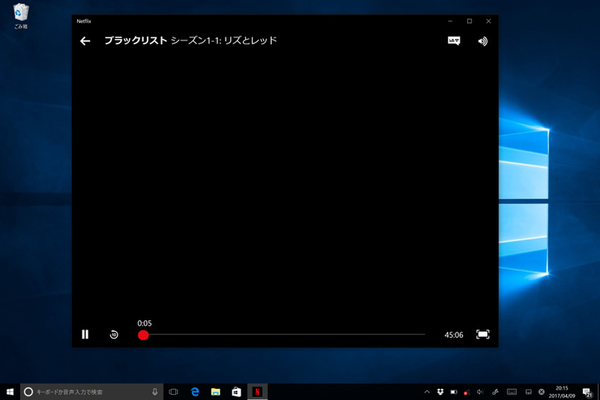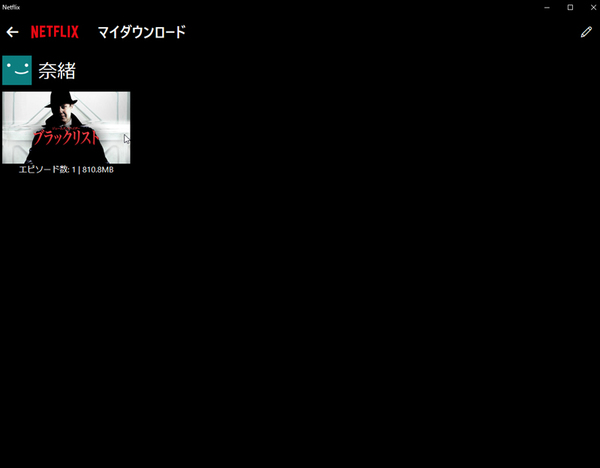第251回
オリジナル作品だけでなくアニメなどもサポート
Windows 10でもNetflixのオフライン視聴ができるようになった
2017年04月16日 12時00分更新
Windows 10の最新情報を常にウォッチしている探偵・ヤナギヤが、Windows 10にまつわるギモンに答える本連載。
基本技から裏技・神技、最新ビルドのInsider Previewの情報まで、ドド~ンと紹介します。
監視報告
Windows 10でもNetflixのオフライン視聴ができるようになった
膨大なドラマやアニメ、映画などの映像コンテンツを月額650円〜の定額で楽しめる「Netflix」は大人気。ネットにつなげて、オンデマンド視聴するのが基本だが、iOSやAndroidアプリではオフライン視聴も可能。あらかじめ作品をダウンロードしておき、通信せずに再生できたのだ。
この機能が、やっとWindows 10アプリにも搭載された。Netflixが著作権をクリアできた作品だけになるので、全作品とはいかないが、オリジナル作品だけでなくアニメなどもサポートしている。
操作は簡単で、ダウンロード再生に対応しているコンテンツには「↓」マークが表示されているのでクリックするだけ。自動的にダウンロードが開始される。マークがないものは非対応ということ。ダウンロードしたコンテンツは、メニューの「マイダウンロード」からアクセスできる。もちろん、ネットに接続していなくても再生できる。ちなみに、マイダウンロードは同期されず、端末ごとにダウンロードしたコンテンツのみが表示される。
コンテンツが限られているとはいえ、ダウンロードできる作品は多い。外出先で休憩する際にドラマを見たくても、通常は携帯回線を利用するなんてできないが、ダウンロードしておけば気軽に楽しめるようになる。
これでズバッと解決!
Windows 10の「Netflix」アプリでダウンロード再生が可能。対応コンテンツには「↓」マークが表示されている。
Windows 10探偵団は毎週、月・水・日に更新します。お楽しみに!
週刊アスキーの最新情報を購読しよう
本記事はアフィリエイトプログラムによる収益を得ている場合があります